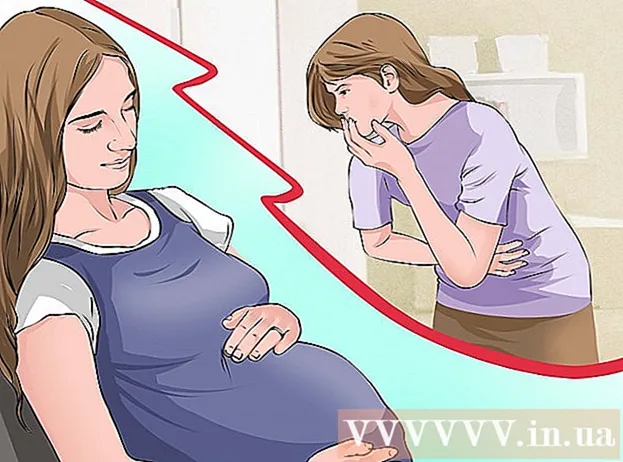Höfundur:
Roger Morrison
Sköpunardag:
20 September 2021
Uppfærsludagsetning:
1 Júlí 2024
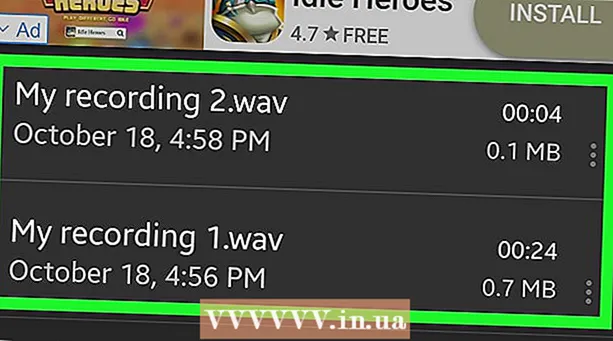
Efni.
Þessi grein mun kenna þér hvernig á að taka upp rödd í Android tæki. Athugið að þetta snýst ekki um að taka upp símtal.
Að stíga
 Sæktu Easy Voice Recorder. Þetta raddupptökuforrit er ókeypis til niðurhals frá Google Play Store:
Sæktu Easy Voice Recorder. Þetta raddupptökuforrit er ókeypis til niðurhals frá Google Play Store: - Opnaðu
 Opnaðu Easy Voice Recorder. Ýttu á Að opna í Play Store þegar forritið er búið að setja upp, eða bankaðu á tákn appsins í formi blás hljóðnema.
Opnaðu Easy Voice Recorder. Ýttu á Að opna í Play Store þegar forritið er búið að setja upp, eða bankaðu á tákn appsins í formi blás hljóðnema.  Ýttu á Ég skil það!í tilkynningunni. Þetta opnar glugga þar sem þú getur stjórnað heimildum forrita á Android tækinu þínu.
Ýttu á Ég skil það!í tilkynningunni. Þetta opnar glugga þar sem þú getur stjórnað heimildum forrita á Android tækinu þínu.  Veittu Easy Voice Recorder aðgang að Android þínum. Ýttu á Leyfi bæði fyrir „Taka hljóð“ og „Leyfa aðgang að skrám“ í tilkynningunum. Þetta gerir Easy Voice Recorder kleift að nota hljóðnema Android þíns og vista upptökurnar þínar.
Veittu Easy Voice Recorder aðgang að Android þínum. Ýttu á Leyfi bæði fyrir „Taka hljóð“ og „Leyfa aðgang að skrám“ í tilkynningunum. Þetta gerir Easy Voice Recorder kleift að nota hljóðnema Android þíns og vista upptökurnar þínar.  Bankaðu á „Record“ hnappinn. Þetta er appelsínugulur og hvítur hljóðnemi neðst á skjánum. Android þinn mun nú hefja upptöku í gegnum hljóðnemann.
Bankaðu á „Record“ hnappinn. Þetta er appelsínugulur og hvítur hljóðnemi neðst á skjánum. Android þinn mun nú hefja upptöku í gegnum hljóðnemann.  Taktu upp rödd þína eins og þú vilt. Vertu viss um að tala í hljóðnemann í um það bil 12 tommu fjarlægð til að fá skýrasta hljóðið.
Taktu upp rödd þína eins og þú vilt. Vertu viss um að tala í hljóðnemann í um það bil 12 tommu fjarlægð til að fá skýrasta hljóðið. - Ef Android er með hulstur sem hylur hljóðnemann eða þaggar niður, þá er best að taka hann af.
 Gera hlé og halda áfram upptöku ef þörf krefur. Þú getur auðveldlega gert hlé á upptökunni með því að pikka á upptökuhnappinn neðst á skjánum. Með því að smella á annan hnappinn á sama hnapp geturðu haldið áfram að taka upp.
Gera hlé og halda áfram upptöku ef þörf krefur. Þú getur auðveldlega gert hlé á upptökunni með því að pikka á upptökuhnappinn neðst á skjánum. Með því að smella á annan hnappinn á sama hnapp geturðu haldið áfram að taka upp. - Þetta er gagnlegt ef þú þarft til dæmis að skipuleggja glósurnar þínar.
 Ýttu á
Ýttu á  Nefndu upptökuna þína. Ef þú vilt geturðu breytt heiti upptökunnar á eftirfarandi hátt:
Nefndu upptökuna þína. Ef þú vilt geturðu breytt heiti upptökunnar á eftirfarandi hátt: - Ýttu á ⋮ til hægri við myndina.
- Ýttu á Endurnefna í fellivalmyndinni.
- Notaðu Android lyklaborðið til að slá inn nýtt nafn (td „Psychology Notes 2019-01-23“) í sprettiglugganum.
- Ýttu á Endurnefna neðst í sprettiglugganum.
 Deildu upptökunni þinni. Ef þú vilt senda eða deila upptökunni þinni á samfélagsmiðlum geturðu notað samnýtingaraðgerð forritsins. Hafðu í huga að forritið sem þú vilt deila upptökunni með verður að vera uppsett á Android þínum:
Deildu upptökunni þinni. Ef þú vilt senda eða deila upptökunni þinni á samfélagsmiðlum geturðu notað samnýtingaraðgerð forritsins. Hafðu í huga að forritið sem þú vilt deila upptökunni með verður að vera uppsett á Android þínum: - Ýttu á ⋮ til hægri við myndina.
- Ýttu á Deildu í fellivalmyndinni.
- Ýttu á Sýna allt til að sjá lista yfir forrit sem þú getur deilt upptökunni með.
- Veldu forrit.
- Fylltu út nauðsynlegar upplýsingar (td í Gmail þarftu að slá inn viðtakanda) og pikkaðu síðan á „Senda“ eða „Deila“.
 Skoðaðu lista yfir upptökurnar þínar. Þú getur séð lista yfir upptökur með því að banka á flipann Hlustaðu efst á skjánum. Þú getur spilað upptökur með því að banka á nafn.
Skoðaðu lista yfir upptökurnar þínar. Þú getur séð lista yfir upptökur með því að banka á flipann Hlustaðu efst á skjánum. Þú getur spilað upptökur með því að banka á nafn.
- Opnaðu
Ábendingar
- Android síminn þinn mun líklega hafa innbyggt raddupptökuforrit (Samsung er með Samsung Voice Recorder app, til dæmis), en flestar Android spjaldtölvur hafa ekki slíkt app.
- Þú getur einnig deilt raddupptökunni þinni á Google Drive sem öryggisafrit.
Viðvaranir
- Að taka upp einhvern án vitundar hans eða samþykkis er víðast hvar ólöglegt.